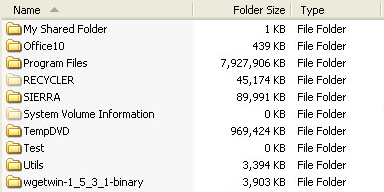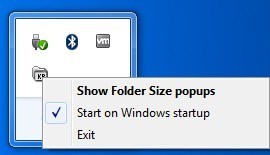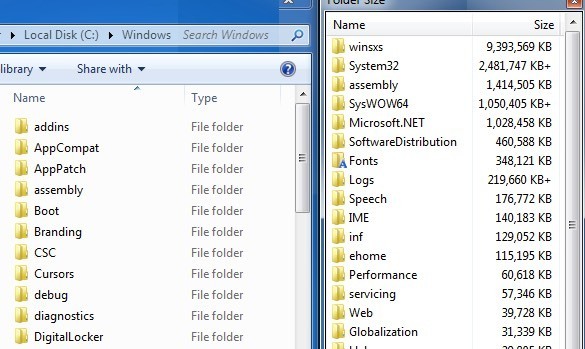ハードディスクの空き領域がなくなっていますか?どのフォルダが最大のスペースを占めているのか把握する必要がありますか?以前は、TreeSize
詳細ビューでは、通常のWindowsエクスプローラのインターフェイスは次のようになります。
したがって、どのフォルダが多くの領域を占めているのか把握したい場合は、それぞれを手動で右クリックして[プロパティ ]を選択する必要があります。 >。それは単なる退屈で迷惑なことです!単にWindowsエクスプローラにフォルダサイズを計算させて表示させるのではないのですか?
フォルダサイズ
また、 p>Windows Vista、Windows 7およびWindows 8では、プログラムはエクスプローラインタフェースを編集できないので、代わりにエクスプローラ画面の右側にフローティングウィンドウを読み込みます。
3
フォルダサイズを表示するために別のプログラムに切り替える必要はありません。
ウィンドウは自動的にフォルダサイズをリアルタイムで更新します
現時点では、ソフトウェアはWindows 2000およびWindows XP上で動作し、列がExplorer内に直接表示されます。 Windows Vista以降では、代わりにポップアップウィンドウが表示されます。ポップアップウィンドウは最大の解決策ではなく、しばらくすると少し迷惑になることがあります。ありがたいことに、エクスプローラを閉じると閉じます。
この厄介な問題を認識した開発者は小さなタスクバーアイコンを作ったので、必要がないときにポップアップウィンドウを閉じることができます。タスクバーのアイコンをクリックすると、フォルダサイズが表示されます。数分後、プログラムはディスク上のすべてのフォルダをスキャンし、フォルダサイズをすぐに確認できました。
エクスプローラのインスタンスを開いたときにポップアップウィンドウが表示されないようにするには、タスクバーアイコンを右クリックして[フォルダサイズを表示] のチェックを外します。この方法では、バックグラウンドで実行するだけで、フォルダサイズを表示したいときは、タスクバーのアイコンを1回クリックしてウィンドウを開くことができます。
このソフトウェアは64ビットマシンもサポートしています。開発者が次のバージョンで修正しようとするソフトウェアには、いくつかの既知の問題があります:
1。場合によっては、システム内のハードリンクを使用するため、Windowsディレクトリのサイズが実際のサイズよりも大きくなることがあります。
2。バックグラウンドサービスは、特定のマシンでアクセス権の問題が発生することがあります。
3。 Windows Vista以上のバックグラウンドスキャンはまだ完全に最適化されていません。
4。
Windows 7でプログラムを実行しているときにこれらの問題に遭遇したわけではありませんが、発生する可能性があるので注意してください問題。全体的には良いプログラムだが、開発者がWindows 7/8をハックしてサイズを別のウィンドウではなく列として表示することができたらと思う。それでも、隠されたオプションとエクスプローラで閉じるという事実に近いですが、それはまだ私が使用するユーティリティです。お楽しみください!
Windows10 エクスプローラー内の表示方法を変える!
VIDEO
関連記事: